Amazonを語る謎の業者から「Amazonプライム会費のお支払い方法に問題があります、個人情報を更新してください」という詐欺メールが無差別に大量発送されています。
24時間以内といったような期限を設定して、焦らせるような言い回しをするのが特徴です。
今回は、このメッセージが本物か偽物かを見分ける方法、またメッセージの対処方法や注意点について解説していきます。
タップできる目次
「Amazonプライム会費のお支払い方法に問題があります」とは?
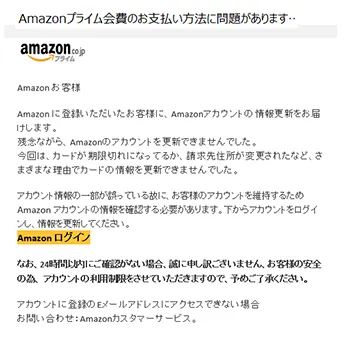
この詐欺メールの特徴は、適当な理由をつけて個人情報を抜き取ることが目的です。
メールに設置された「Amazonへログイン」というボタンをタップすると、Amazonそっくりのコピーサイトに移動します。
指示通りに個人情報を入力してしまうと、名前・住所・クレジットカード情報・Amazon ID/パスワードなどあらゆる情報が、詐欺師の手に渡ってしまいます。
そして、重要な情報が悪用されて、被害が発生するという典型的なフィッシング詐欺の手口です。
決して、メールの内容を鵜呑みにして個人情報を入力しないようにしてください。
「Amazonプライム会費のお支払い方法に問題があります」ホンモノと偽物の見分け方
「Amazonプライム会費のお支払い方法に問題があります、個人情報を更新してください」というメッセージが届き、真偽の判断ができない場合は、Amazonメッセージセンターを確認してみましょう。
Amazonメッセージセンターとは、正真正銘のAmazonから届く正規メールのみが格納されているメールボックスです。
決して、メッセージセンターに詐欺業者は介入できないので、正確な状況把握ができます。
Amazonメッセージセンターの開き方
- Amazonメッセージセンターにアクセスする
- ログインを実施する。
- 「すべてのメッセージ」でメールが確認できます。
参考記事:【解決】Amazonからメールが来ない!届かない!→メッセージセンターで確認できる。
もし、Amazonメッセージセンターに「Amazonプライム会費のお支払い方法に問題があります、個人情報を更新してください」という表題のメールが確認できた場合、本当にAmazonから届いたメッセージですので、メール内の指示通り、適切な対処が必要です。
しかし、Amazonメッセージセンター内に同内容のメールがなければ、詐欺メールだと断定することができます。
詐欺メールだと断定できた場合、メールボックス内の詐欺メールは、即刻削除しておきましょう。
「Amazonプライム会費のお支払い方法に問題があります」に入力してしまった!
「Amazonプライム会費のお支払い方法に問題があります、個人情報を更新してください」のメールの指示通りに、個人情報を入力してしまったら、具体的に4つの作業が必要です。
ただ、静観しているだけでは、決して問題は解決しません。
金銭をはじめとする各種被害が発生(拡大)する前に、とにかく一刻でも早い、極めて迅速な行動が必要です。
対処1:不正利用がないかの確認
Amazonで自分のアカウントにアクセスして、不正利用・不正購入などがないかを確認しましょう。
もし、不正利用・不正購入の形跡があった場合、この後の手順でご紹介する「Amazonへの連絡」の時に必要になりますので、商品名や金額などの内容をメモしておきましょう。
アプリ版で不正な購入履歴がないか確認する
- 「Amazon」アプリを起動します。
- 画面下部にあるメニューリストの左から2番目にある人の形をした「アカウントメニュー」をタップします。
- 「注文履歴」をタップします。
- 「注文履歴」が表示されるので身に覚えのない購入履歴がないかチェックしましょう。
スマホブラウザ版で不正な購入履歴がないか確認する
- Safariなどのブラウザで「Amazon」にアクセスします。
- 画面右上にある人の形をした「アカウントメニュー」をタップします。
- 「注文履歴」の行にある「すべてを表示」をタップします。
- 「注文履歴」が表示されるので身に覚えのない購入履歴がないかチェックしましょう。
パソコンで不正な購入履歴がないか確認する
- パソコンで任意のブラウザから「Amazon」にアクセスします。
- 画面右上にある「注文履歴」をクリックします。
- 「注文履歴」が表示されるので身に覚えのない購入履歴がないかチェックしましょう。
対処2:Amazonパスワードの変更
Amazonのパスワードを変更して第三者が好き勝手にAmaoznアカウントを利用できる状態から脱却しておきましょう。
パスワードを変更するのは下記の手順です。
アプリ版でパスワードを変更する
- 「Amazon」アプリを起動します。
- 画面下部にあるメニューリストの左から2番目にある人の形をした「アカウントメニュー」をタップします。
- 「アカウントサービス」をタップします。
- アカウント設定項目にある「ログインとセキュリティ」をタップします。
- FaceID認証および2段階認証などを実施します。
- パスワード欄にある「編集」をタップします。
- 上の欄に現在のパスワード、下の欄に新しいパスワードを入力します。
- 「変更を保存」をタップして完了します。
スマホブラウザ版でパスワードを変更する
- Safariなどから「Amazon」へアクセスします。
- 画面右上にある人の形をした「アカウントメニュー」をタップします。
- 「アカウントサービス」の右側にある「すべてを表示」をタップします。
- アカウント設定項目にある「名前、Eメール、携帯番号、パスワードの管理」をタップします。
- パスワード欄にある「編集」をタップします。
- 上の欄に現在のパスワード、下の欄に新しいパスワードを確認用含めて2度入力します。
- 「変更を保存」をタップして完了します。
パソコンでパスワードを変更する
- 任意のブラウザから「Amazon」へアクセスします。
- 画面右上にある「アカウント&リスト」をクリックします。
- 「ログインとセキュリティ」をタップします。
- パスワード欄にある「編集」をタップします。
- 上の欄に現在のパスワード、下の欄に新しいパスワードを確認用含めて2度入力します。
- 「変更を保存」をタップして完了します。
対処3:Amazonカスタマーサービスへの連絡
そして、最も大切な点ですが、Amazonのカスタマーサービスにも連絡をいれましょう。
こういった詐欺メールが非常に多くなっているので、公式ページの相談項目にも「Amazon.co.jpを装ったメールについて」という選択肢が用意されています。
以下の手順から進みましょう。
アプリ版からAmazonへ連絡する
- 「amazon」アプリをタップします。
- 下部メニューで一番右側にある(三)をタップします。
- 一番下までスワイプして「カスタマーサービス」をタップします。
- 「Amazon.co.jpを装ったメールについて」をタップします。
- 状況を尋ねられますので、回答していきましょう。
スマホブラウザ版からAmazonへ連絡する
- Safariなどから「amazon」へアクセスします。
- 画面右上の人マーク「アカウント設定」をタップします。
- 「すべてのアカウントを表示」をタップします。
- 下部フッダーにある「カスタマーサービスに連絡」をタップします。
- 「Amazon.co.jpを装ったメールについて」をタップします。
- 状況を尋ねられますので、回答していきましょう。
パソコンからAmazonへ連絡する
- 任意のブラウザから「amazon」へアクセスします。
- 画面右上にある「アカウント&リスト」をクリックします。
- 「アカウントサービス」をクリックします。
- 「Amazon.co.jpを装ったメールについて」をクリックします。
- 状況を尋ねられますので、回答していきましょう。
Amazonカスタマーサービスに相談しておくことで、Amazon側で判断して、被害を未然に防げる可能性もあります。
また、不正購入などの被害があった場合、スムーズに対処してもらうことが可能となります。
必ず、実施しておきましょう。
対処4:クレジットカード会社への連絡および利用状況の確認
最後に、クレジットカード情報まで入力してしまった場合、Amazon以外でも不正利用に流用されている可能性があります。
直ちに、クレジットカードの管理センターに連絡して、事情を説明し、身に覚えのない利用が発生していないかを確認してもらいましょう。
万が一、不正利用が発覚していた場合、その場で通話中の担当者に相談してみましょう。
また、被害の発生(拡大)を防ぐために、クレジットカード番号を変更も依頼も忘れないようにしましょう。
何度も繰り返しメールが届く場合の対処方法
この手のフィッシングメールは、何度も繰り返し届くものです。
真偽の判断や対処に困った場合は、上記で紹介したAmazonメッセージセンターで、正規のメールかを確認してください。
Amazonメッセージセンターに、同じメッセージがなければ100%詐欺メールなので、何度も届いたとしても、何度でも無視して構いません。迷惑メールフォルダに入るよう設定しておくと、視界に入らなくなります。
無視し続けると、そのうち飽きて送ってこなくなります。
また、万が一個人情報を入力してしまった場合には、迅速に4つの対応を忘れないでください。
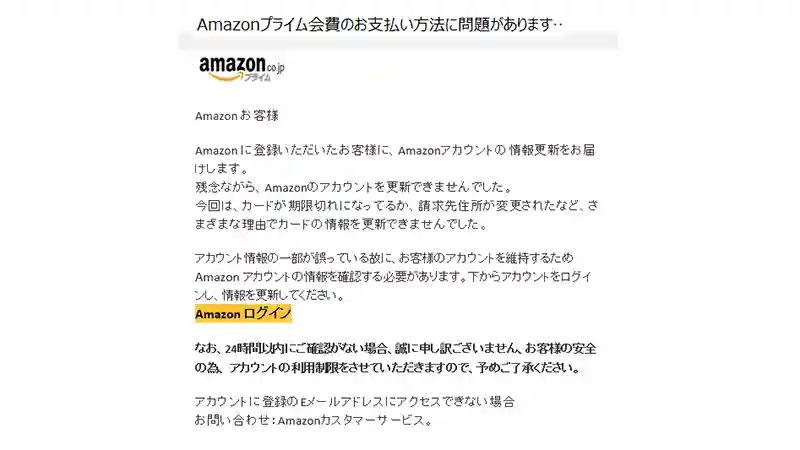
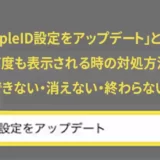
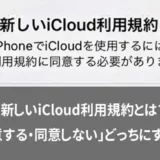
「Amazonプライム会費のお支払い方法に問題があります、個人情報を更新してください」が連発で届きます。
メールのデザインとかも変だし、メールの文面の言葉遣いも違和感を感じるところが多くて、よく見るとすぐわかりますよね。
詐欺だとわかりきってるので、鼻で笑ってます。送ってくる人ってなんか気の毒ですよね。